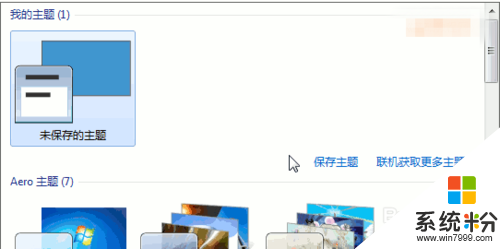win764旗舰版系统怎么设置桌面背景
发布时间:2016-06-27 15:20:55 浏览数:
win764旗舰版使用一段时间后发现桌面被自己弄得乱起八糟的,于是索性想给自己换个桌面,那么win764旗舰版系统怎么设置桌面背景?下面小编就跟大家说说win764旗舰版系统设置桌面背景的方法,有需要的用户可以看看。
具体的设置步骤如下:
1、在桌面空白处点右键,在出来的菜单里选“个性化”命令,出来一个对话框面板;
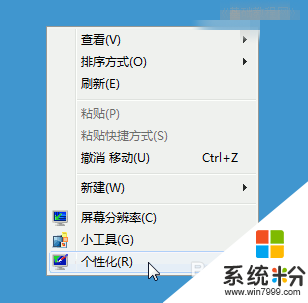
2、在出来的对话框中间,有许多主题,选择后自动切换到该主题样式;
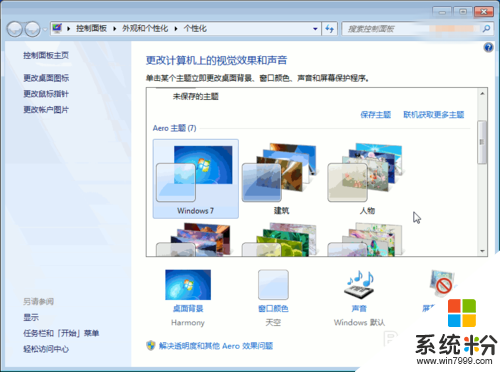
3、在主题框下边有一排图标,点击第一个“桌面背景”;
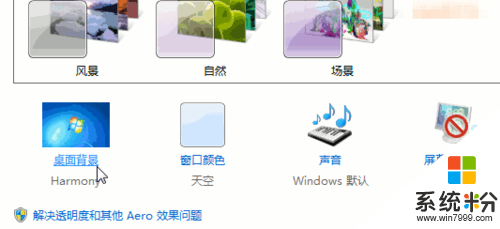
4、出来一个背景对话框面板,在中间可以选择各种背景图片,然后点下边的“保存修改”按钮
如果选择了多个图片,还可以自动变换桌面选好以后;
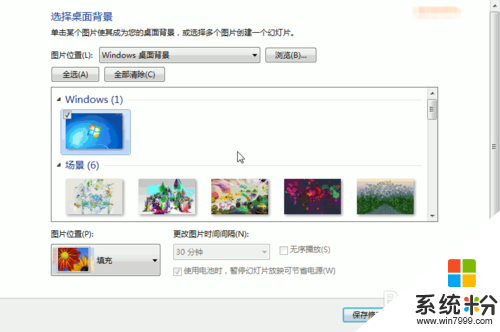
5、点上边的“图片位置”下拉按钮,可以选择“纯色”,不要背景图片;
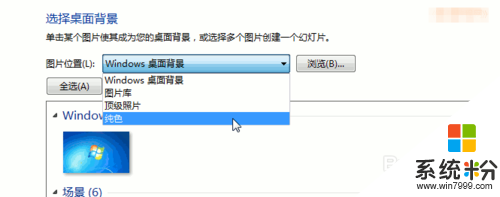
6、然后在中间的各种颜色背景中选一个即可;
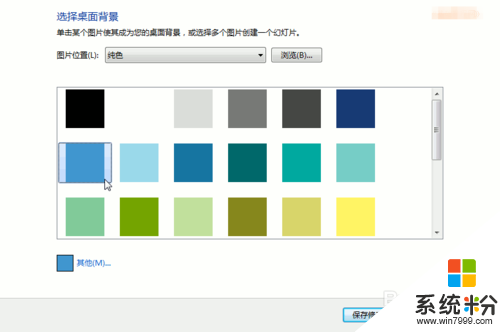
7、点下边“保存修改”按钮,回到个性化面板中,上边出来一个“我的主题”,可以把它保存下来;